opencv 7 直方图与匹配
图像直方图概述
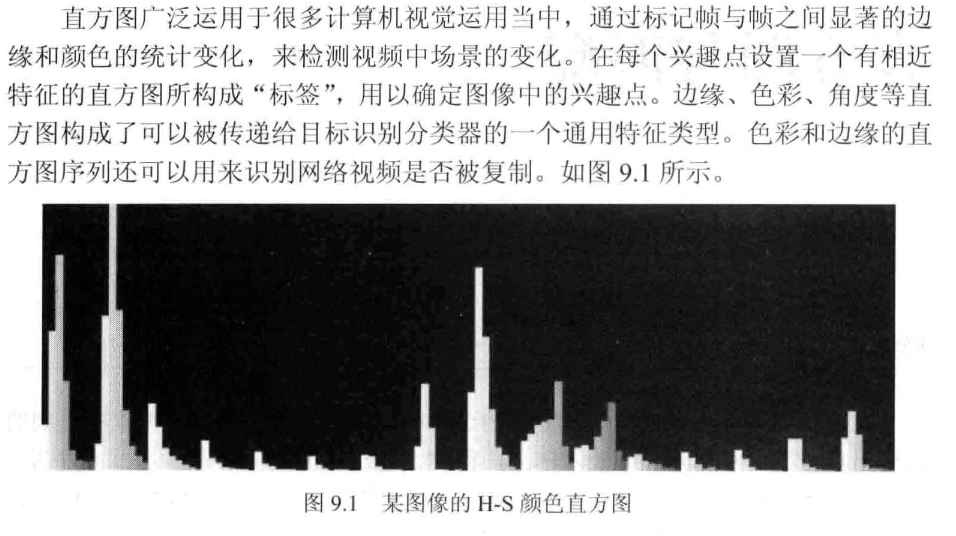
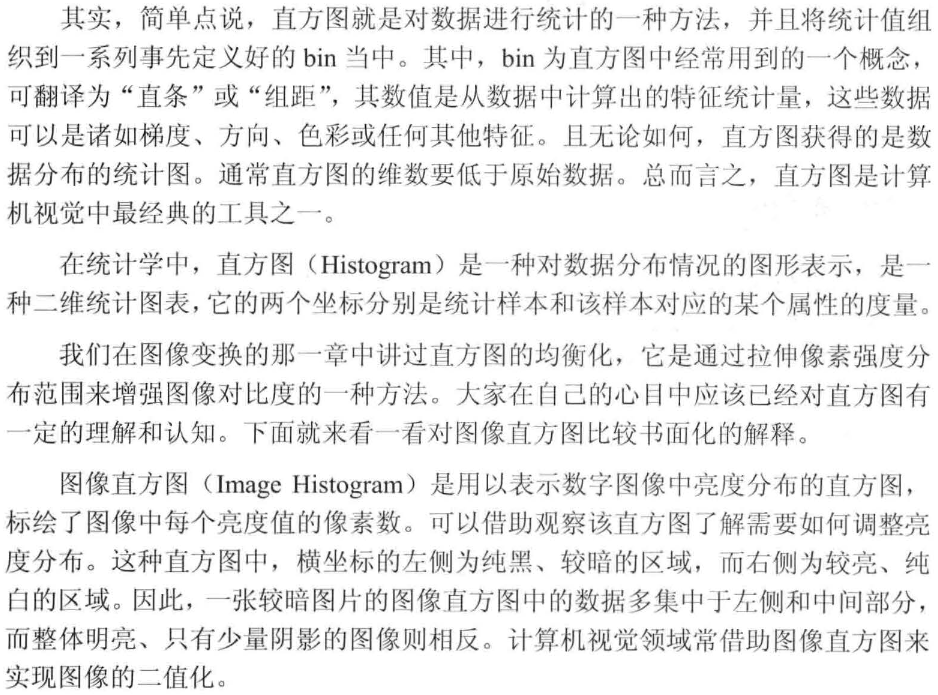

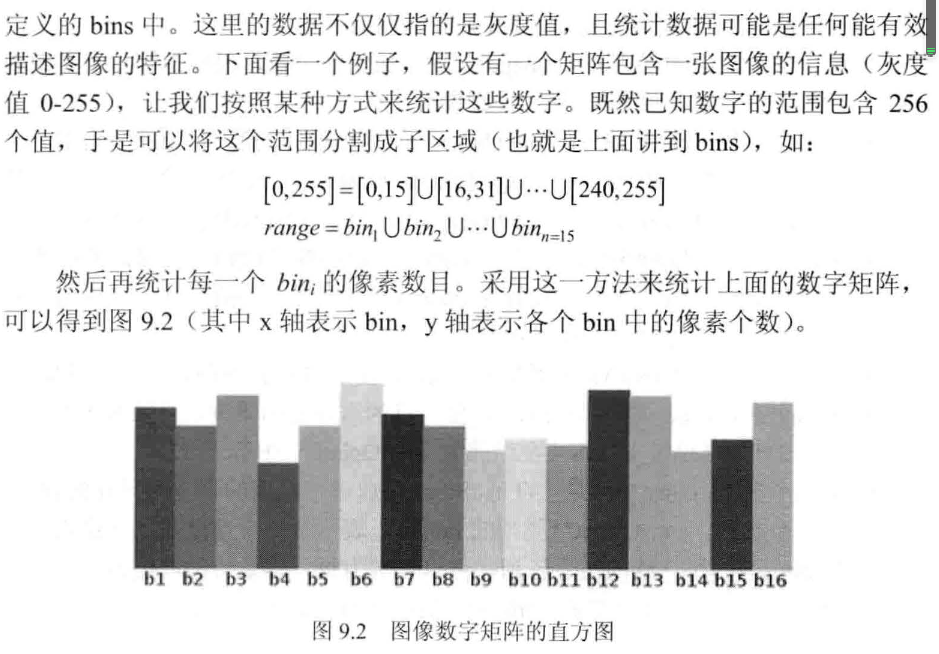
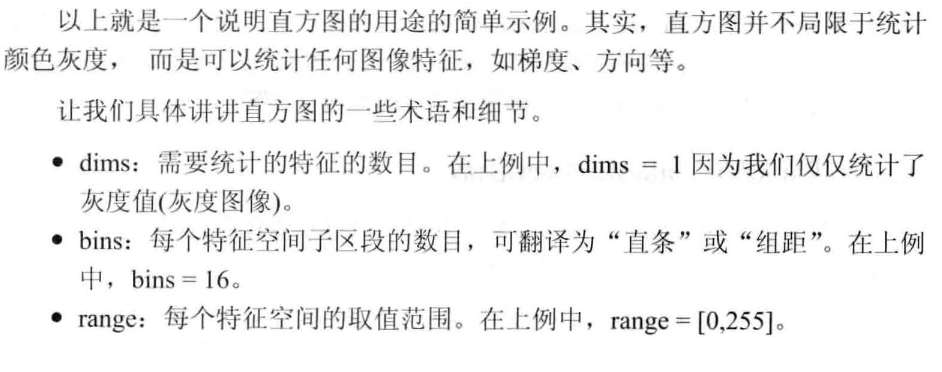
直方图的计算与绘制

计算直方图:calcHist()函数
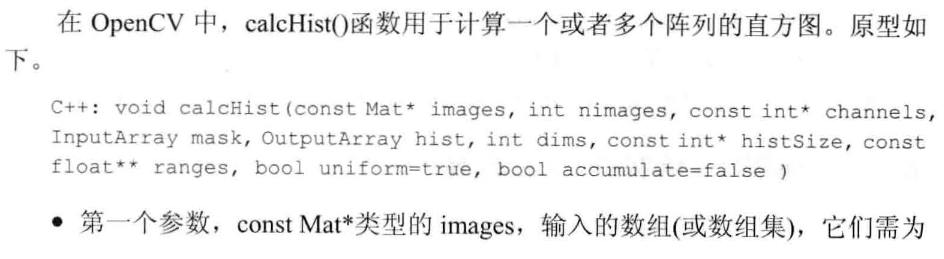
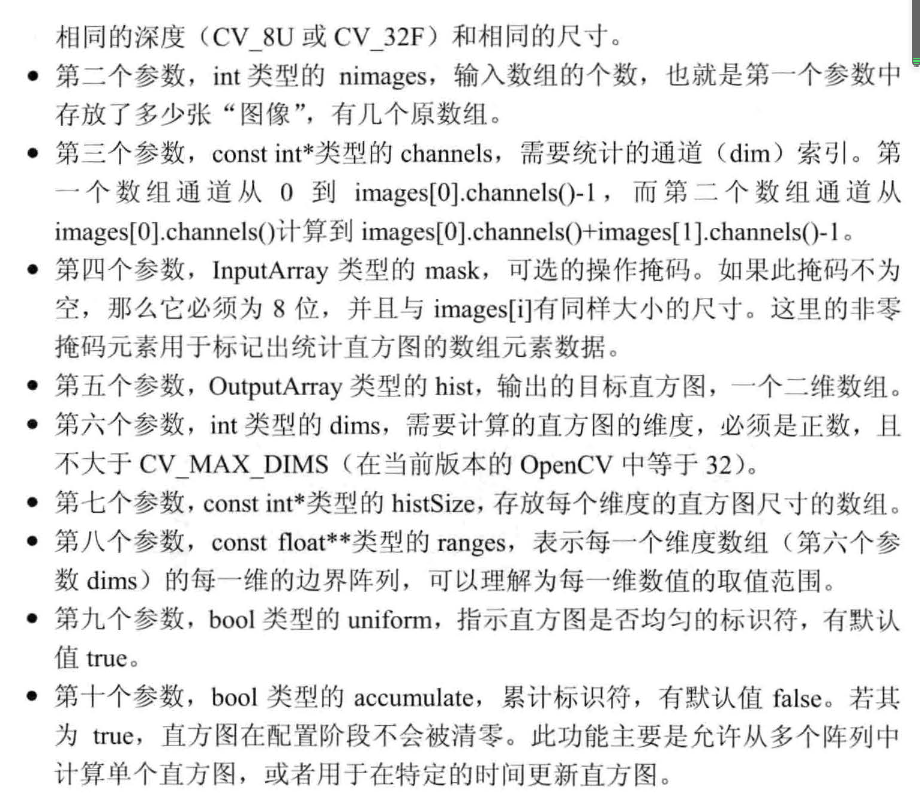
找寻最值:minMaxLoc()函数
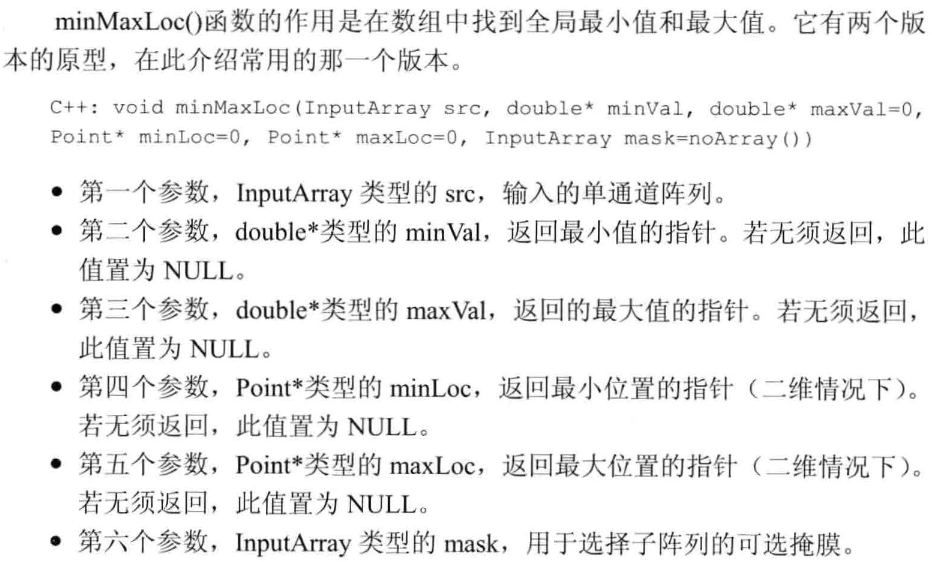
示例程序:绘制H-S直方图

#include "opencv2/highgui/highgui.hpp"
#include "opencv2/imgproc/imgproc.hpp"
using namespace cv;
//-----------------------------------【ShowHelpText( )函数】-----------------------------
// 描述:输出一些帮助信息
//----------------------------------------------------------------------------------------------
void ShowHelpText()
{
//输出欢迎信息和OpenCV版本
printf("\n\n\t\t\t 当前使用的OpenCV版本为:" CV_VERSION );
printf("\n\n ----------------------------------------------------------------------------\n");
}
//--------------------------------------【main( )函数】-----------------------------------------
// 描述:控制台应用程序的入口函数,我们的程序从这里开始执行
//-----------------------------------------------------------------------------------------------
int main( )
{
//【1】载入源图,转化为HSV颜色模型
Mat srcImage, hsvImage;
srcImage=imread("1.jpg");
cvtColor(srcImage,hsvImage, COLOR_BGR2HSV);
system("color 2F");
ShowHelpText();
//【2】参数准备
//将色调量化为30个等级,将饱和度量化为32个等级
int hueBinNum = 30;//色调的直方图直条数量
int saturationBinNum = 32;//饱和度的直方图直条数量
int histSize[ ] = {hueBinNum, saturationBinNum};
// 定义色调的变化范围为0到179
float hueRanges[] = { 0, 180 };
//定义饱和度的变化范围为0(黑、白、灰)到255(纯光谱颜色)
float saturationRanges[] = { 0, 256 };
const float* ranges[] = { hueRanges, saturationRanges };
MatND dstHist;
//参数准备,calcHist函数中将计算第0通道和第1通道的直方图
int channels[] = {0, 1};
//【3】正式调用calcHist,进行直方图计算
calcHist( &hsvImage,//输入的数组
1, //数组个数为1
channels,//通道索引
Mat(), //不使用掩膜
dstHist, //输出的目标直方图
2, //需要计算的直方图的维度为2
histSize, //存放每个维度的直方图尺寸的数组
ranges,//每一维数值的取值范围数组
true, // 指示直方图是否均匀的标识符,true表示均匀的直方图
false );//累计标识符,false表示直方图在配置阶段会被清零
//【4】为绘制直方图准备参数
double maxValue=0;//最大值
minMaxLoc(dstHist, 0, &maxValue, 0, 0);//查找数组和子数组的全局最小值和最大值存入maxValue中
int scale = 10;
Mat histImg = Mat::zeros(saturationBinNum*scale, hueBinNum*10, CV_8UC3);
//【5】双层循环,进行直方图绘制
for( int hue = 0; hue < hueBinNum; hue++ )
for( int saturation = 0; saturation < saturationBinNum; saturation++ )
{
float binValue = dstHist.at<float>(hue, saturation);//直方图组距的值
int intensity = cvRound(binValue*255/maxValue);//强度
//正式进行绘制
rectangle( histImg, Point(hue*scale, saturation*scale),
Point( (hue+1)*scale - 1, (saturation+1)*scale - 1),
Scalar::all(intensity),FILLED );
}
//【6】显示效果图
imshow( "素材图", srcImage );
imshow( "H-S 直方图", histImg );
waitKey();
}
示例程序:计算并绘制图像一维直方图
//---------------------------------【头文件、命名空间包含部分】----------------------------
// 描述:包含程序所使用的头文件和命名空间
//------------------------------------------------------------------------------------------------
#include "opencv2/highgui/highgui.hpp"
#include "opencv2/imgproc/imgproc.hpp"
#include <iostream>
using namespace cv;
using namespace std;
//-----------------------------------【ShowHelpText( )函数】-----------------------------
// 描述:输出一些帮助信息
//----------------------------------------------------------------------------------------------
void ShowHelpText()
{
//输出欢迎信息和OpenCV版本
printf("\n\n\t\t\t 当前使用的OpenCV版本为:" CV_VERSION);
printf("\n\n ----------------------------------------------------------------------------\n");
}
//--------------------------------------【main( )函数】-----------------------------------------
// 描述:控制台应用程序的入口函数,我们的程序从这里开始执行
//-------------------------------------------------------------------------------------------------
int main()
{
//【1】载入原图并显示
Mat srcImage = imread("1.jpg", 0);
imshow("原图", srcImage);
if (!srcImage.data) { cout << "fail to load image" << endl; return 0; }
system("color 1F");
ShowHelpText();
//【2】定义变量
MatND dstHist; // 在cv中用CvHistogram *hist = cvCreateHist
int dims = 1;
float hranges[] = { 0, 255 };
const float *ranges[] = { hranges }; // 这里需要为const类型
int size = 256;
int channels = 0;
//【3】计算图像的直方图
calcHist(&srcImage, 1, &channels, Mat(), dstHist, dims, &size, ranges); // cv 中是cvCalcHist
int scale = 1;
Mat dstImage(size * scale, size, CV_8U, Scalar(0));
//【4】获取最大值和最小值
double minValue = 0;
double maxValue = 0;
minMaxLoc(dstHist, &minValue, &maxValue, 0, 0); // 在cv中用的是cvGetMinMaxHistValue
//【5】绘制出直方图
int hpt = saturate_cast<int>(0.9 * size);
for (int i = 0; i < 256; i++)
{
float binValue = dstHist.at<float>(i); // 注意hist中是float类型 而在OpenCV1.0版中用cvQueryHistValue_1D
int realValue = saturate_cast<int>(binValue * hpt / maxValue);
rectangle(dstImage, Point(i*scale, size - 1), Point((i + 1)*scale - 1, size - realValue), Scalar(255));
}
imshow("一维直方图", dstImage);
waitKey(0);
return 0;
}
示例程序:绘制RGB三色直方图
#include <opencv2/opencv.hpp>
#include <opencv2/imgproc/imgproc.hpp>
using namespace cv;
//-----------------------------------【ShowHelpText( )函数】-----------------------------
// 描述:输出一些帮助信息
//----------------------------------------------------------------------------------------------
void ShowHelpText()
{
//输出欢迎信息和OpenCV版本
printf("\n\n\t\t\t 当前使用的OpenCV版本为:" CV_VERSION);
printf("\n\n ----------------------------------------------------------------------------\n");
}
//--------------------------------------【main( )函数】-----------------------------------------
// 描述:控制台应用程序的入口函数,我们的程序从这里开始执行
//-----------------------------------------------------------------------------------------------
int main()
{
//【1】载入素材图并显示
Mat srcImage;
srcImage = imread("1.jpg");
imshow("素材图", srcImage);
system("color 3F");
ShowHelpText();
//【2】参数准备
int bins = 256;
int hist_size[] = { bins };
float range[] = { 0, 256 };
const float* ranges[] = { range };
MatND redHist, grayHist, blueHist;
int channels_r[] = { 0 };
//【3】进行直方图的计算(红色分量部分)
calcHist(&srcImage, 1, channels_r, Mat(), //不使用掩膜
redHist, 1, hist_size, ranges,
true, false);
//【4】进行直方图的计算(绿色分量部分)
int channels_g[] = { 1 };
calcHist(&srcImage, 1, channels_g, Mat(), // do not use mask
grayHist, 1, hist_size, ranges,
true, // the histogram is uniform
false);
//【5】进行直方图的计算(蓝色分量部分)
int channels_b[] = { 2 };
calcHist(&srcImage, 1, channels_b, Mat(), // do not use mask
blueHist, 1, hist_size, ranges,
true, // the histogram is uniform
false);
//-----------------------绘制出三色直方图------------------------
//参数准备
double maxValue_red, maxValue_green, maxValue_blue;
minMaxLoc(redHist, 0, &maxValue_red, 0, 0);
minMaxLoc(grayHist, 0, &maxValue_green, 0, 0);
minMaxLoc(blueHist, 0, &maxValue_blue, 0, 0);
int scale = 1;
int histHeight = 256;
Mat histImage = Mat::zeros(histHeight, bins * 3, CV_8UC3);
//正式开始绘制
for (int i = 0; i < bins; i++)
{
//参数准备
float binValue_red = redHist.at<float>(i);
float binValue_green = grayHist.at<float>(i);
float binValue_blue = blueHist.at<float>(i);
int intensity_red = cvRound(binValue_red*histHeight / maxValue_red); //要绘制的高度
int intensity_green = cvRound(binValue_green*histHeight / maxValue_green); //要绘制的高度
int intensity_blue = cvRound(binValue_blue*histHeight / maxValue_blue); //要绘制的高度
//绘制红色分量的直方图
rectangle(histImage, Point(i*scale, histHeight - 1),
Point((i + 1)*scale - 1, histHeight - intensity_red),
Scalar(255, 0, 0));
//绘制绿色分量的直方图
rectangle(histImage, Point((i + bins)*scale, histHeight - 1),
Point((i + bins + 1)*scale - 1, histHeight - intensity_green),
Scalar(0, 255, 0));
//绘制蓝色分量的直方图
rectangle(histImage, Point((i + bins * 2)*scale, histHeight - 1),
Point((i + bins * 2 + 1)*scale - 1, histHeight - intensity_blue),
Scalar(0, 0, 255));
}
//在窗口中显示出绘制好的直方图
imshow("图像的RGB直方图", histImage);
waitKey(0);
return 0;
}
直方图对比
对比直方图:compareHistory()函数
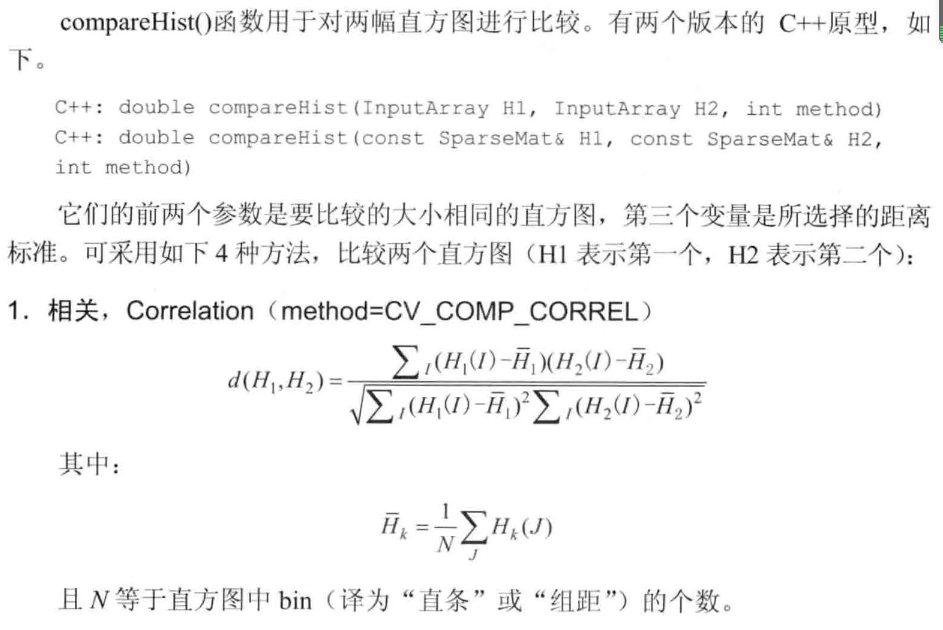
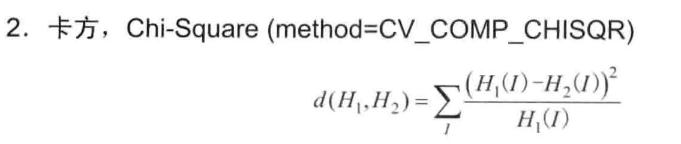
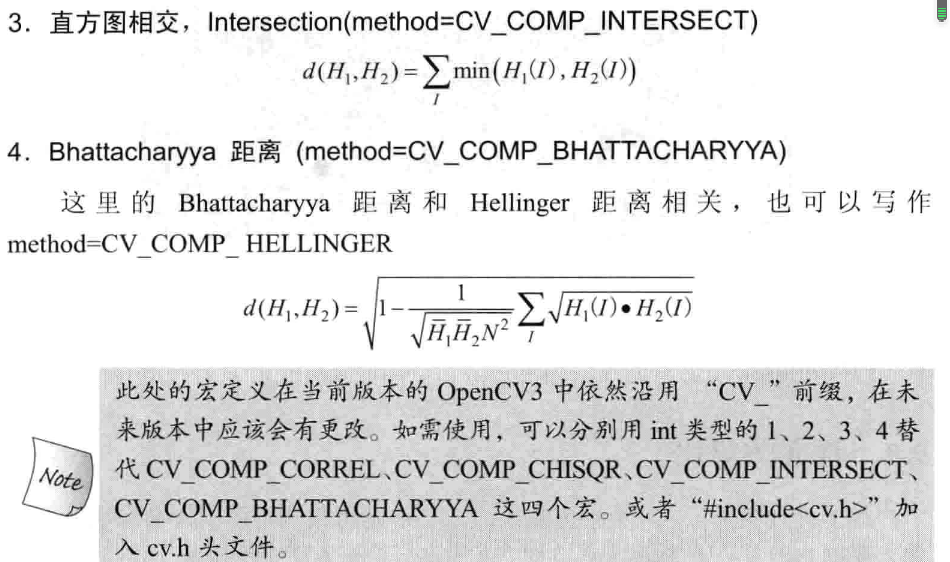
示例程序:直方图对比
//---------------------------------【头文件、命名空间包含部分】----------------------------
// 描述:包含程序所使用的头文件和命名空间
//------------------------------------------------------------------------------------------------
#include "opencv2/highgui/highgui.hpp"
#include "opencv2/imgproc/imgproc.hpp"
using namespace cv;
//-----------------------------------【ShowHelpText( )函数】-----------------------------
// 描述:输出一些帮助信息
//----------------------------------------------------------------------------------------------
static void ShowHelpText()
{
//输出欢迎信息和OpenCV版本
printf("\n\n\t\t\t 当前使用的OpenCV版本为:" CV_VERSION);
printf("\n\n ----------------------------------------------------------------------------\n");
//输出一些帮助信息
printf("\n\n欢迎来到【直方图对比】示例程序~\n\n");
}
//--------------------------------------【main( )函数】-----------------------------------------
// 描述:控制台应用程序的入口函数,我们的程序从这里开始执行
//-----------------------------------------------------------------------------------------------
int main()
{
//【0】改变console字体颜色
system("color 2F");
//【1】显示帮助文字
ShowHelpText();
//【1】声明储存基准图像和另外两张对比图像的矩阵( RGB 和 HSV )
Mat srcImage_base, hsvImage_base;
Mat srcImage_test1, hsvImage_test1;
Mat srcImage_test2, hsvImage_test2;
Mat hsvImage_halfDown;
//【2】载入基准图像(srcImage_base) 和两张测试图像srcImage_test1、srcImage_test2,并显示
srcImage_base = imread("1.jpg", 1);
srcImage_test1 = imread("2.jpg", 1);
srcImage_test2 = imread("3.jpg", 1);
//显示载入的3张图像
imshow("基准图像", srcImage_base);
imshow("测试图像1", srcImage_test1);
imshow("测试图像2", srcImage_test2);
// 【3】将图像由BGR色彩空间转换到 HSV色彩空间
cvtColor(srcImage_base, hsvImage_base, COLOR_BGR2HSV);
cvtColor(srcImage_test1, hsvImage_test1, COLOR_BGR2HSV);
cvtColor(srcImage_test2, hsvImage_test2, COLOR_BGR2HSV);
//【4】创建包含基准图像下半部的半身图像(HSV格式)
hsvImage_halfDown = hsvImage_base(Range(hsvImage_base.rows / 2, hsvImage_base.rows - 1), Range(0, hsvImage_base.cols - 1));
//【5】初始化计算直方图需要的实参
// 对hue通道使用30个bin,对saturatoin通道使用32个bin
int h_bins = 50; int s_bins = 60;
int histSize[] = { h_bins, s_bins };
// hue的取值范围从0到256, saturation取值范围从0到180
float h_ranges[] = { 0, 256 };
float s_ranges[] = { 0, 180 };
const float* ranges[] = { h_ranges, s_ranges };
// 使用第0和第1通道
int channels[] = { 0, 1 };
// 【6】创建储存直方图的 MatND 类的实例:
MatND baseHist;
MatND halfDownHist;
MatND testHist1;
MatND testHist2;
// 【7】计算基准图像,两张测试图像,半身基准图像的HSV直方图:
calcHist(&hsvImage_base, 1, channels, Mat(), baseHist, 2, histSize, ranges, true, false);
normalize(baseHist, baseHist, 0, 1, NORM_MINMAX, -1, Mat());
calcHist(&hsvImage_halfDown, 1, channels, Mat(), halfDownHist, 2, histSize, ranges, true, false);
normalize(halfDownHist, halfDownHist, 0, 1, NORM_MINMAX, -1, Mat());
calcHist(&hsvImage_test1, 1, channels, Mat(), testHist1, 2, histSize, ranges, true, false);
normalize(testHist1, testHist1, 0, 1, NORM_MINMAX, -1, Mat());
calcHist(&hsvImage_test2, 1, channels, Mat(), testHist2, 2, histSize, ranges, true, false);
normalize(testHist2, testHist2, 0, 1, NORM_MINMAX, -1, Mat());
//【8】按顺序使用4种对比标准将基准图像的直方图与其余各直方图进行对比:
for (int i = 0; i < 4; i++)
{
//进行图像直方图的对比
int compare_method = i;
double base_base = compareHist(baseHist, baseHist, compare_method);
double base_half = compareHist(baseHist, halfDownHist, compare_method);
double base_test1 = compareHist(baseHist, testHist1, compare_method);
double base_test2 = compareHist(baseHist, testHist2, compare_method);
//输出结果
printf(" 方法 [%d] 的匹配结果如下:\n\n 【基准图 - 基准图】:%f, 【基准图 - 半身图】:%f,【基准图 - 测试图1】: %f, 【基准图 - 测试图2】:%f \n-----------------------------------------------------------------\n", i, base_base, base_half, base_test1, base_test2);
}
printf("检测结束。");
waitKey(0);
return 0;
}
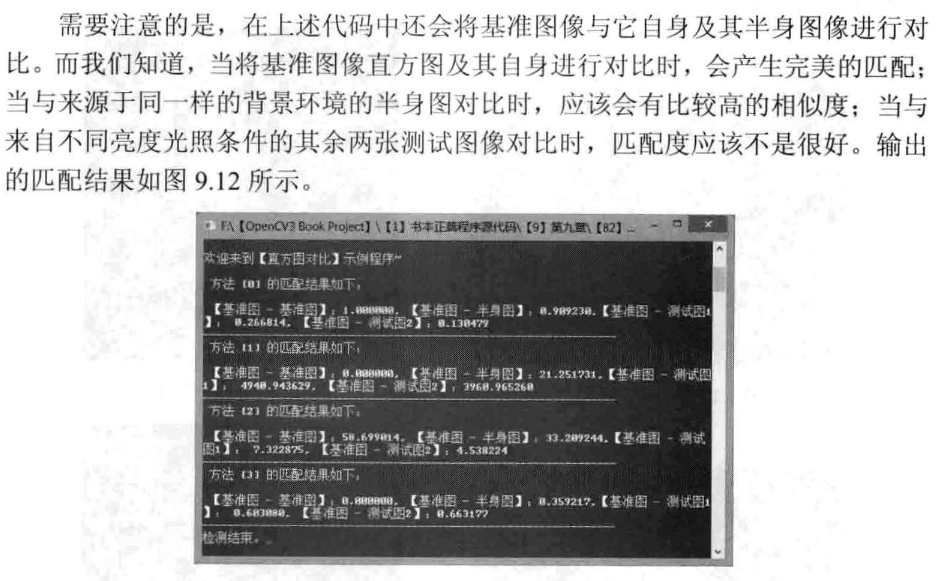
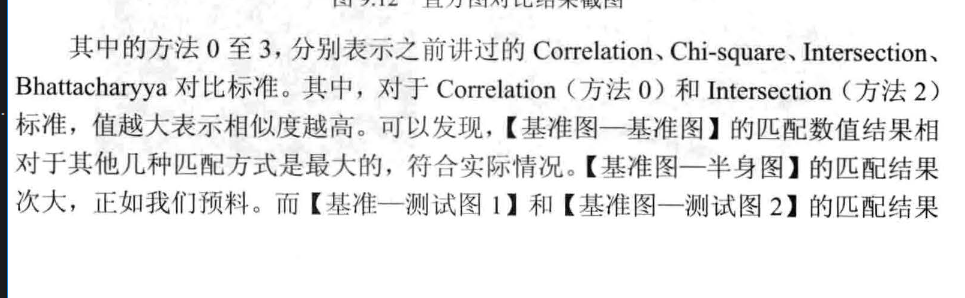

opencv 7 直方图与匹配的更多相关文章
- OPENCV直方图与匹配
直方图可以用来描述不同的参数和事物,如物体的色彩分布,物体的边缘梯度模版以及目标位置的当前假设的概率分布. 直方图就是对数据进行统计的一种方法,并且将统计值定义到一系列定义好的bin(组距)中,获得一 ...
- 使用Opencv中matchTemplate模板匹配方法跟踪移动目标
模板匹配是一种在图像中定位目标的方法,通过把输入图像在实际图像上逐像素点滑动,计算特征相似性,以此来判断当前滑块图像所在位置是目标图像的概率. 在Opencv中,模板匹配定义了6种相似性对比方式: C ...
- 【计算机视觉】OpenCV中直方图处理函数简述
计算直方图calcHist 直方图是对数据集合的统计 ,并将统计结果分布于一系列提前定义的bins中.这里的数据不只指的是灰度值 ,统计数据可能是不论什么能有效描写叙述图像的特征. 如果有一个矩阵包括 ...
- opencv——图像直方图与反向投影
引言 在图像处理中,对于直方图这个概念,肯定不会陌生.但是其原理真的可以信手拈来吗? 本文篇幅有点长,在此列个目录,大家可以跳着看: 分析图像直方图的概念,以及opencv函数calcHist()对于 ...
- OpenCV —— 直方图与匹配
直方图就是对数据进行统计,将统计值组织到一系列事先定义好的bin中.bin中的数值是从数据中计算出来的特征的统计量,这些数据可以是诸如梯度,方向,色彩或任何其他特征. 直方图获得是是数据分布的统计图 ...
- opencv 比较直方图方式 进行人脸检测对比
完整opencv(emgucv)人脸.检测.采集.识别.匹配.对比 //成对几何直方图匹配 public static string MatchHist() ...
- OpenCV——SIFT特征检测与匹配
SIFT特征和SURF特征比较 比较项目 SIFT SURF 尺度空间极值检测 使用高斯滤波器,根据不同尺度的高斯差(DOG)图像寻找局部极值 使用方形滤波器,利用海森矩阵的行列式值检测极值,并利用积 ...
- OpenCV 之 直方图处理
1 图像直方图 1.1 定义 统计各个像素值,在整幅图像中出现次数的一个分布函数. 1.2 标准化 $\quad p_r(r_k) = \frac{n_k}{MN} \qquad ...
- OpenCV中的模板匹配/Filter2d
1.模板匹配 模板匹配是在图像中寻找目标的方法之一.Come On, Boy.我们一起来看看模板匹配到底是怎么回事. 参考链接:http://www.opencv.org.cn/opencvdoc/2 ...
随机推荐
- 微信企业号开发入门(回调模式)java
最近在开发微信企业号,刚接触时云里雾里的,在摸索过程中终于清晰了一点. 刚开始我以为订阅号.服务号.企业号的接口差不多,就一直用订阅号的教程来入门,后来才发现差的挺多的. 首先,微信企业号不像订阅号和 ...
- 第三方软件 pcanywhere提权
pcanywhere 是一个远程管理软件 1.访问pcanywhere默认安装目录 访问 下载打开 利用破解工具直接 选择刚刚下载的软件 点破解 拿到用户密码后去百度下载客户端让后连接
- java学习-IDEA运行java程序报错
问题1: 解决办法:依次执行如下两步 问题2: 解决办法:如下两项版本应保持一致
- python学习-正则表达式(十)
1.查看re模块的全部属性和函数 >>>import re,pprint >>>pprint.pprint(re.__all__) ['match', 'fullm ...
- JAVA nio 简单使用
nio 模拟客户端和服务器互相通讯--传输一个int值,并且不断的+1: 服务器,单线程 public class Server { public static void main(String[] ...
- Leetcode Tags(5)Hash Table
一.500. Keyboard Row 给定一个单词列表,只返回可以使用在键盘同一行的字母打印出来的单词. 输入: ["Hello", "Alaska", &q ...
- day2编程语言发展史
1.编程语言的发展史: 机器语言 优点:执行速度够快 缺点:开发效率非常低 汇编语言(通过英文字符组成) 优点:执行效率相较于机器语言略低. 缺点:执行效率相较于机器语言略高. 高级语言 c ,c++ ...
- Spring框架学习笔记(5)——Spring Boot创建与使用
Spring Boot可以更为方便地搭建一个Web系统,之后服务器上部署也较为方便 创建Spring boot项目 1. 使用IDEA创建项目 2. 修改groupid和artifact 3. 一路n ...
- sql 经典查询50题 思路(一)
因为需要提高一下sql的查询能力,当然最快的方式就是做一些实际的题目了.选择了这个sql的50题,这次大概做了前10题左右,把思路放上来,也是一个总结. 具体题目见: https://zhuanlan ...
- 认识JVM的内存分配
当我们在JVM中运行一段程序代码,JVM初始运行的时候都会分配好Method Area(方法区)和Heap(堆),而JVM每遇到一个线程,就为其分配一个Program Counter Register ...
